Så här ändrar du din standardwebbläsare för iPhone
Om du är en omfattande internet surfer, måste du kunna skilja en webbläsare från en annan. Du kan till och med kunna skilja de fördelar du kan få om du är noggrann. Om du till exempel används för att surfa på nätet med Internet Explorer, kan du lära dig att Google Chrome laddar webbsidorna snabbare när du använder det. eller du kan skilja på att Mozilla Firefox tar längre tid att starta webbläsaren än Chrome.
Din iPhone levereras med standardwebbläsare - den mobila Safari. Problemet är att inte alla iPhone-användare älskar den här webbläsaren. Det finns flera bra webbläsare du kan använda med din iPhone för att göra din surfupplevelse till en trevlig. Bland dessa webbläsare finns Opera mini, Skyfire, 360 webbläsare, VanillaSurf, etc ...
Du kanske har använt en av dessa, men hur kan du göra din favoritbläsare till din webbläsars standardwebbläsare?
Så här ändrar du iPhone Standard Browser
Här är handledningen du kan följa för att ändra din standard iPhone-webbläsare. Men först bör du veta att den här handledningen endast är avsedd för jailbroken iPhones. Med denna skrivelse kan Apple bara ändra standard sökmotor men inte standardwebbläsaren. Så vi kommer att använda en hack som heter Browser Changer .
Första vägen
Steg 1. Starta Cydia från springbrädet och klicka på fliken ' Sections '.
Steg 2. Bläddra ner lite och försök leta efter alternativet " Tweaks ". När du hittat, klicka på det och du kommer att presenteras med en lista över paket.
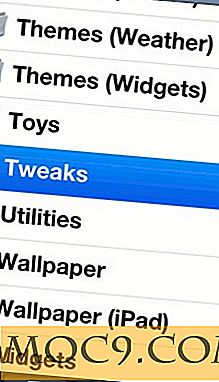
Steg 3. Välj " Browser Changer " bland paketen. Tryck på den för att öppna paketet.

Steg 4. Tryck på knappen " Installera " till det övre högra hörnet av skärmen.

Steg 5. Du måste " Bekräfta " din senaste åtgärd.

Steg 6. När installationen är klar tryck på ' Starta ombord Springboard '.

Steg 7. När du har startat springbrädet startar du inställningen ' Inställningar ' och trycker på ' Browser Changer '.

Steg 8. Du kommer att ha många alternativ om vilken webbläsare du vill göra som standard.
Det andra sättet
Steg 1. Starta Cydia från ditt springbräda.
Steg 2. Tryck på fliken Sök och skriv in "webbläsaren".

Steg 3. Öppna nu paketet och följ resten av stegen ovan.
Nästa steg skulle vara enklare eftersom du bara måste följa de steg som redan nämnts i det första sättet att installera och konfigurera webbläsarens växelhack.
Det är allt! Du kommer att kunna öppna e-post eller surfa på nätet med din favorit webbläsare. Observera att den automatiska sidan som laddas vid uppstart inte stöds i Opera mini. Det kanske inte är obligatoriskt från din sida, men om du vill köra tråkigt att använda samma webbläsare om och om igen, kan denna handledning vara en stor hjälp.







